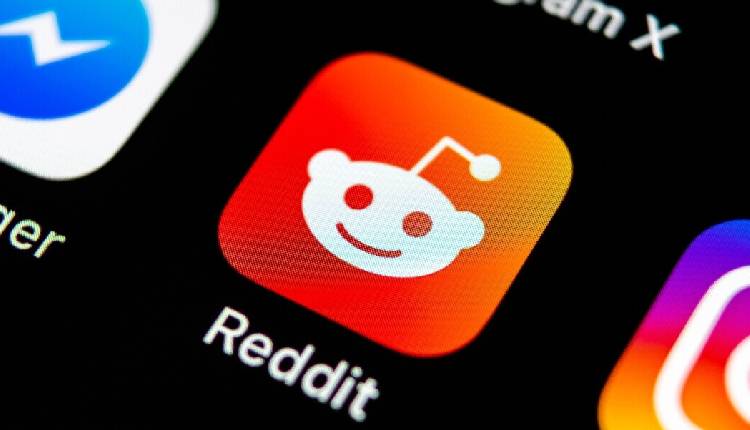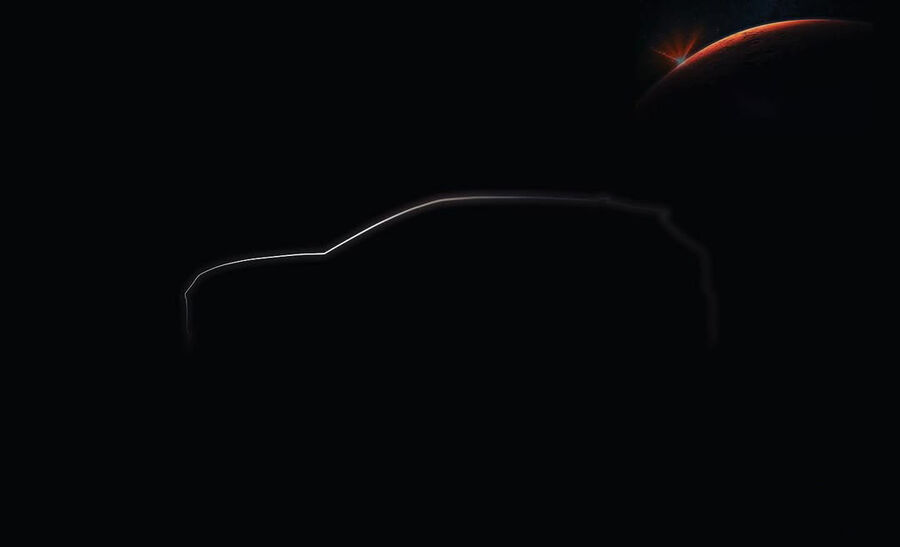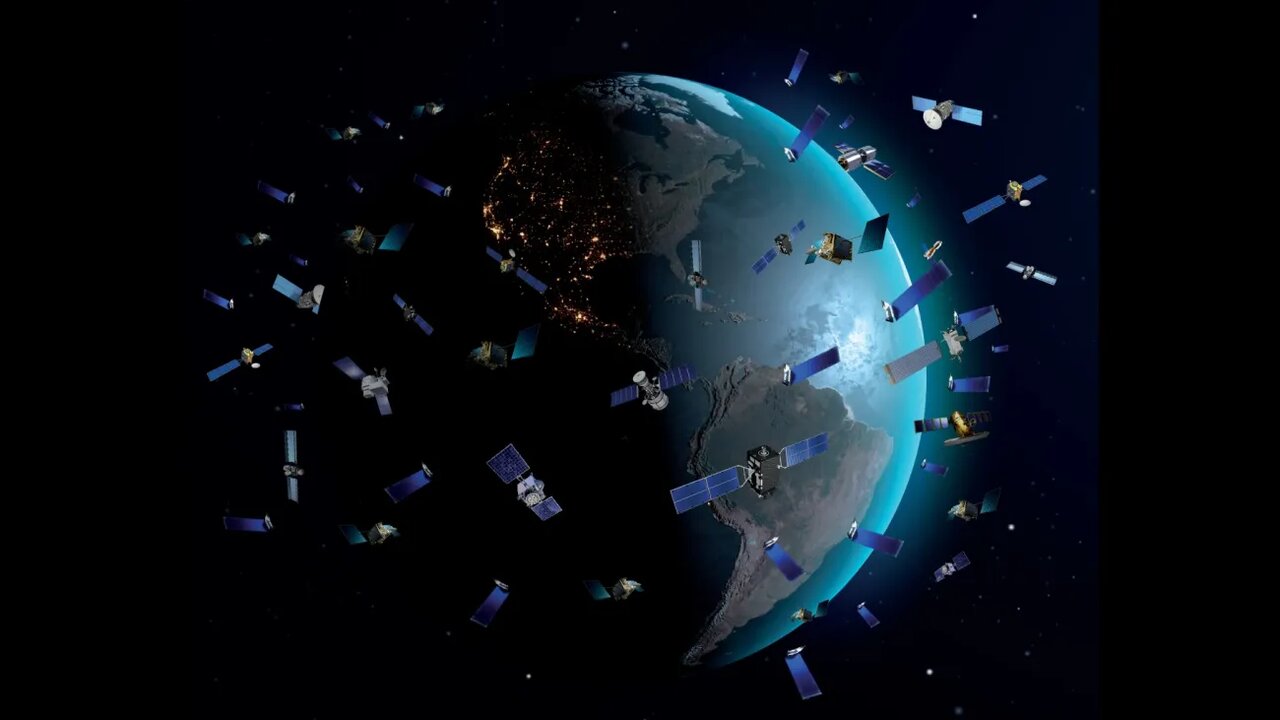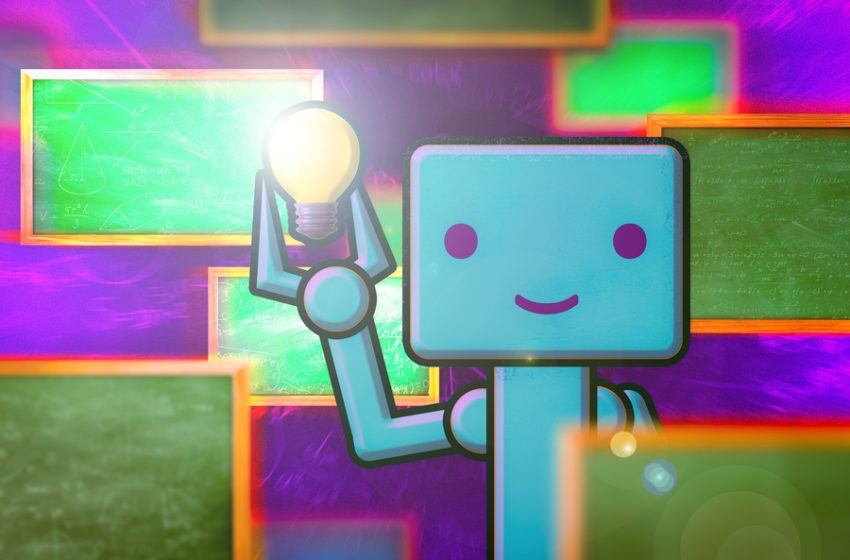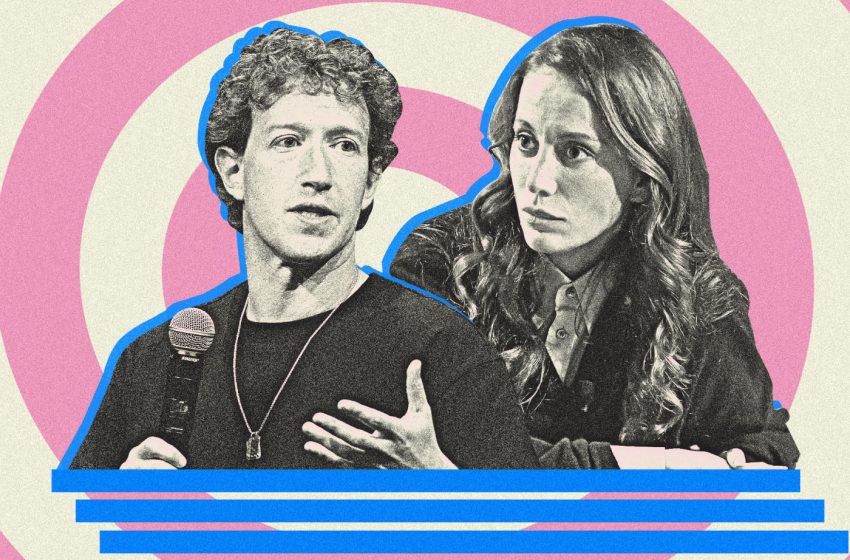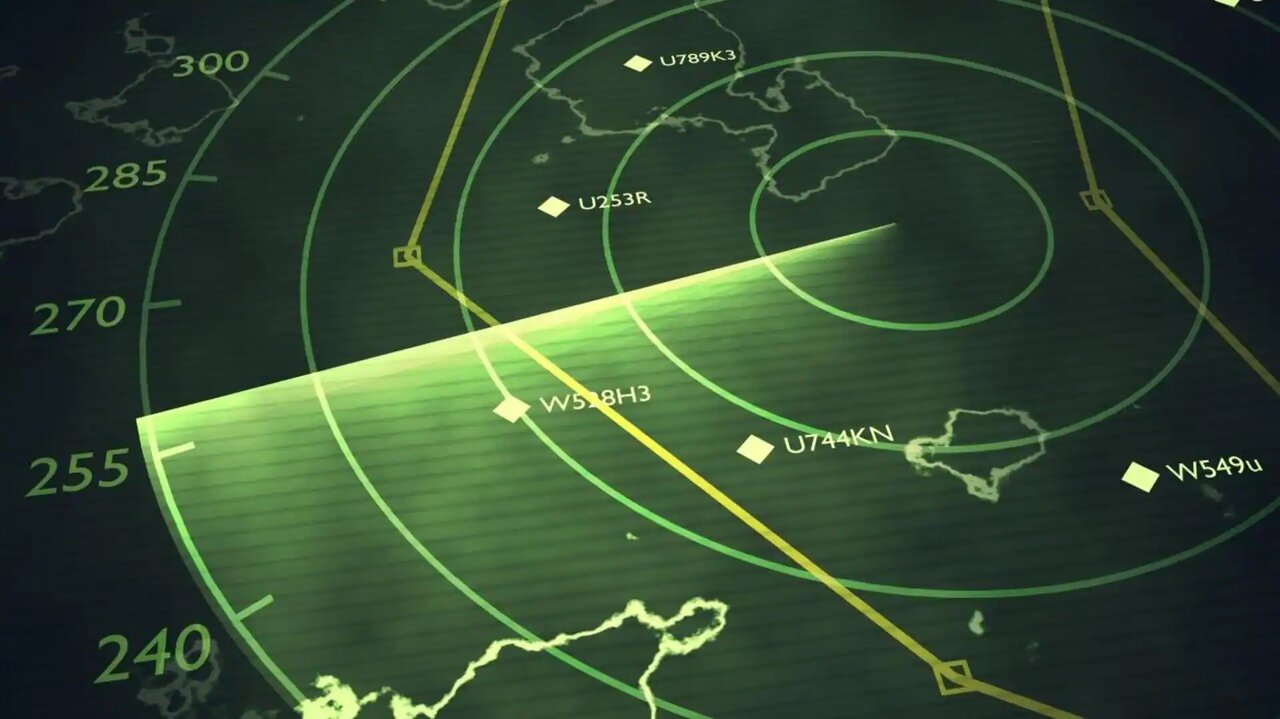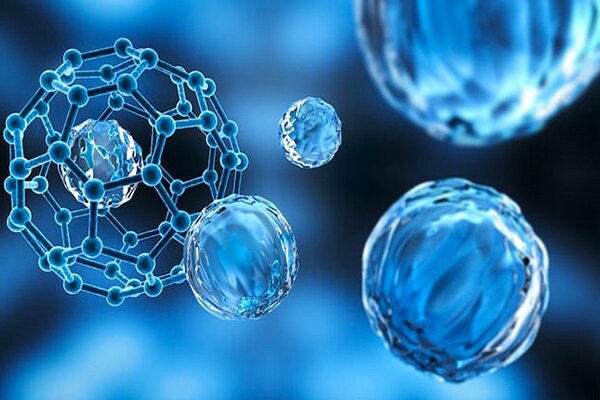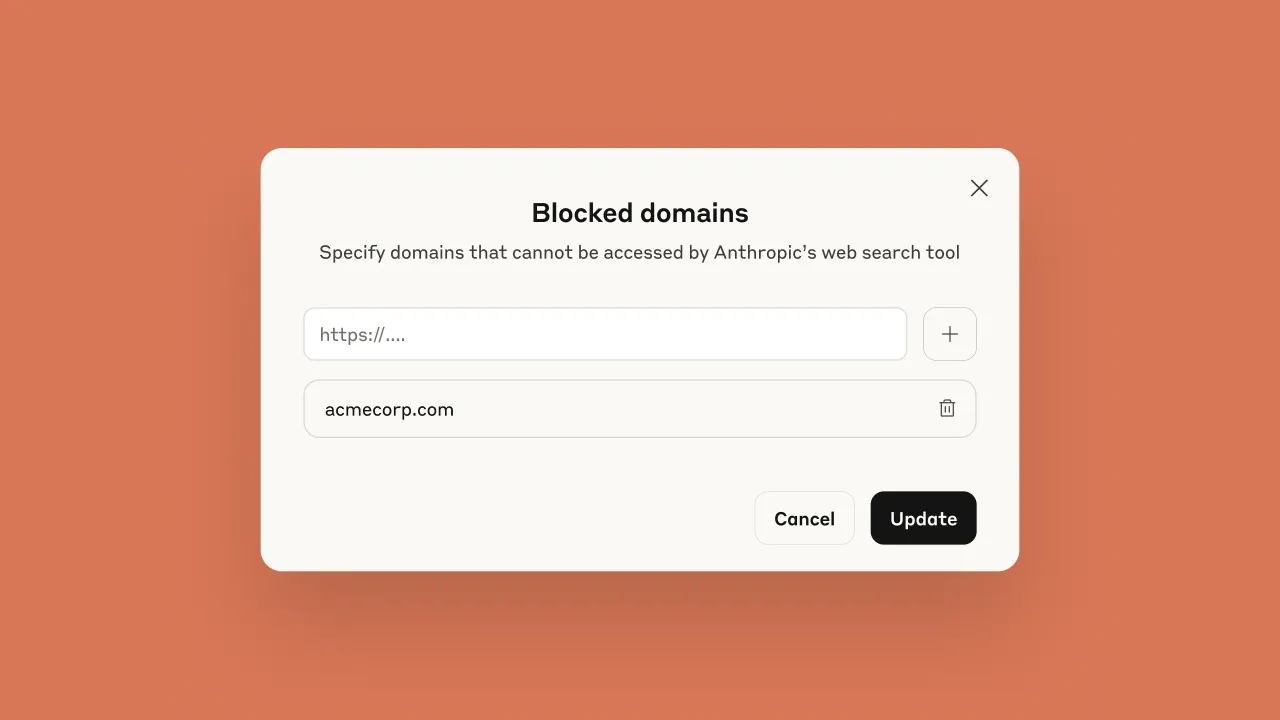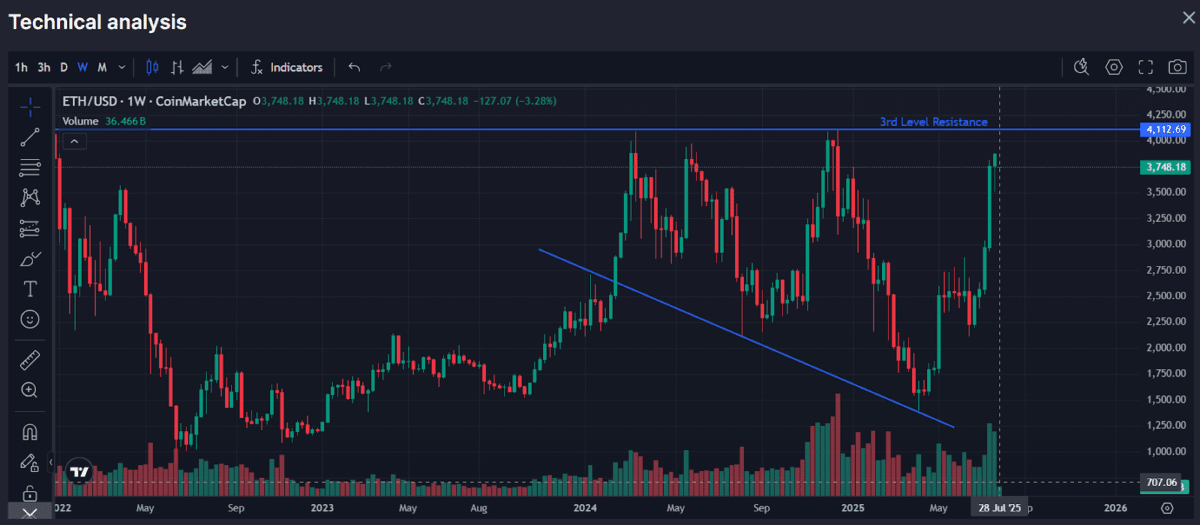آموزش کامل نصب SteamOS روی کامپیوتر و لپتاپ گیمینگ
اگر بهدنبال تجربهای متفاوت از بازی روی کامپیوتر هستید، نصب SteamOS میتواند یکی از بهترین راهها برای ورود به دنیای لینوکس گیمینگ باشد. SteamOS که توسط شرکت ولو (Valve) توسعه یافته، بهعنوان سیستمعامل رسمی کنسول Steam Deck شناخته میشود، اما حالا بسیاری از گیمرها در تلاشاند آن را روی لپتاپها و سیستمهای شخصی خود نصب […] نوشته آموزش کامل نصب SteamOS روی کامپیوتر و لپتاپ گیمینگ اولین بار در تک ناک - اخبار تکنولوژی روز جهان و ایران. پدیدار شد.
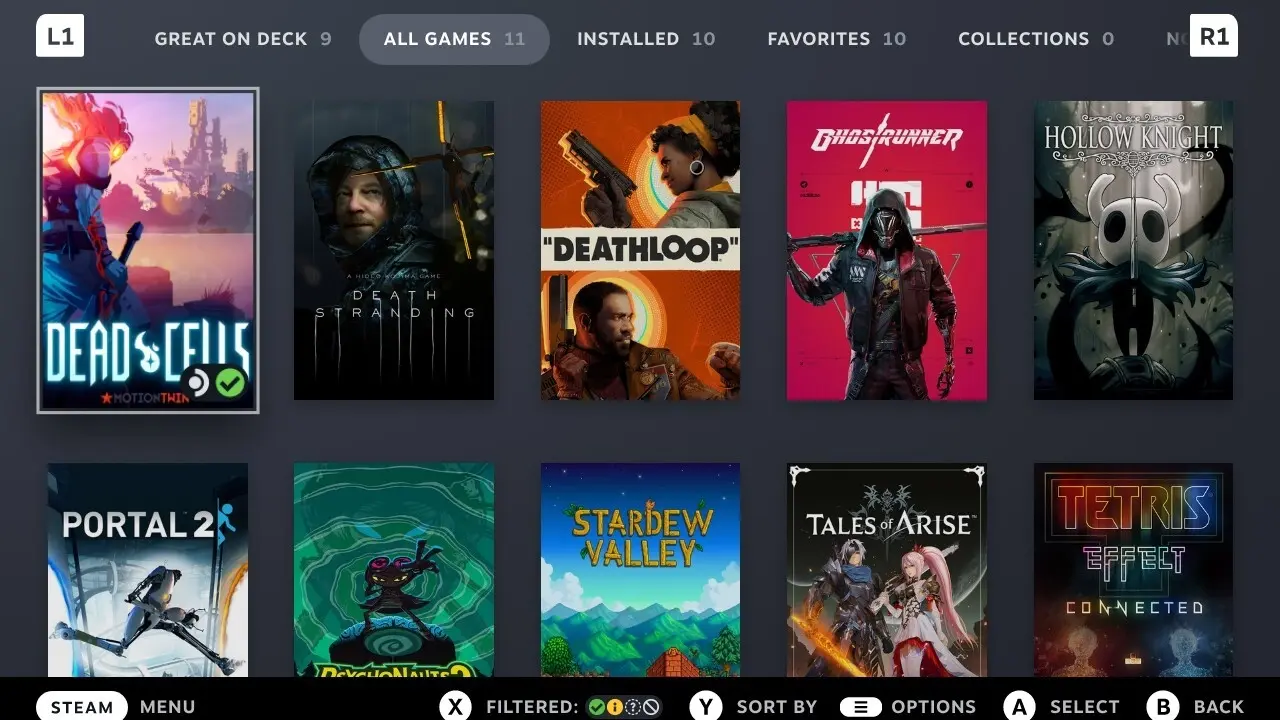
اگر بهدنبال تجربهای متفاوت از بازی روی کامپیوتر هستید، نصب SteamOS میتواند یکی از بهترین راهها برای ورود به دنیای لینوکس گیمینگ باشد.
SteamOS که توسط شرکت ولو (Valve) توسعه یافته، بهعنوان سیستمعامل رسمی کنسول Steam Deck شناخته میشود، اما حالا بسیاری از گیمرها در تلاشاند آن را روی لپتاپها و سیستمهای شخصی خود نصب کنند. این سیستمعامل رایگان و متنباز بر پایه لینوکس طراحی شده و برای اجرای بازیهایی که از طریق استیم منتشر شدهاند، بهینهسازی شده است.
در این راهنما، به شما آموزش میدهیم چطور نصب SteamOS را بهصورت گامبهگام انجام دهید، از پیشنیازهای سختافزاری گرفته تا ساخت فلش USB بوتیبل، تنظیمات BIOS، اجرای SteamOS و حتی راهاندازی حالت بوت دوگانه با ویندوز. با تکناک و ادامه این مطلب همراه ما باشید.
SteamOS چیست و چرا برای گیمرها مهم است؟
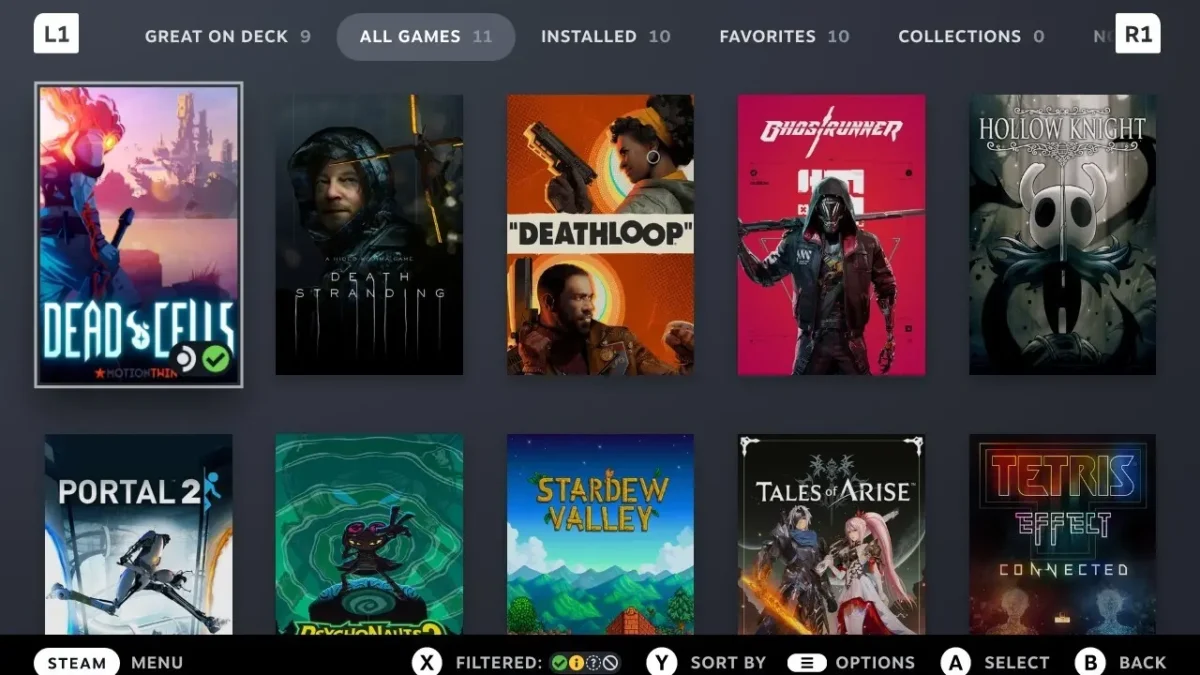
معرفی سیستمعامل SteamOS و تفاوت آن با ویندوز
SteamOS یک توزیع لینوکسی است که بهصورت ویژه برای بازی طراحی شده. برخلاف ویندوز که همهکاره است، SteamOS بیشتر تمرکزش را روی اجرای بازیها و رابط Big Picture گذاشته. در این سیستم، بیشتر کارها از طریق استیم انجام میشود و کاربر بهراحتی میتواند وارد حساب کاربری خود شود و بازیهایش را اجرا کند.
مزایا و معایب SteamOS برای بازی
از مزایای اصلی SteamOS میتوان به مصرف پایینتر منابع، سرعت بوت بالا، آپدیتهای سبکتر، و امنیت بیشتر اشاره کرد. همچنین به لطف ابزار Proton، بسیاری از بازیهای ویندوزی روی آن قابل اجرا هستند. اما باید گفت که هنوز برخی بازیها به دلیل DRM یا سیستمهای ضدتقلب کرنلمحور (مثل EAC و BattlEye)، روی SteamOS بهدرستی کار نمیکنند.
SteamOS برای چه کسانی مناسب است؟
اگر از کاربران حرفهای لینوکس هستید، یا اگر میخواهید یک سیستمعامل سبک برای اجرای استیم و بازیهای آن داشته باشید، SteamOS انتخاب مناسبی است. همچنین برای کسانی که کنجکاوند بازی روی لینوکس را تجربه کنند، یا دنبال سیستمعاملی جایگزین ویندوز میگردند، نصب SteamOS گزینه جذابی خواهد بود.
پیشنیازها و حداقل سیستم مورد نیاز برای نصب SteamOS

حداقل مشخصات برای نصب موفق سیستمعامل Steam Deck یا SteamOS بهصورت زیر است:
- پردازنده: ترجیحاً AMD Ryzen 5 5600G یا معادل آن
- رم: حداقل ۸ گیگابایت
- کارت گرافیک: Nvidia، AMD Radeon یا Intel Xe
- فضای ذخیرهسازی: حداقل ۳۰ گیگابایت آزاد
سازگاری با سیستمهای AMD، Nvidia و Intel
SteamOS بهصورت پیشفرض از سختافزارهای AMD و Intel پشتیبانی بهتری دارد. برای کارتهای گرافیک Nvidia، گاهی نیاز است درایورهای خاص نصب شوند که ممکن است چالشبرانگیز باشد، اما با آپدیتهای اخیر، این مشکل هم تا حد زیادی حل شده است.
مراحل گامبهگام نصب SteamOS با USB
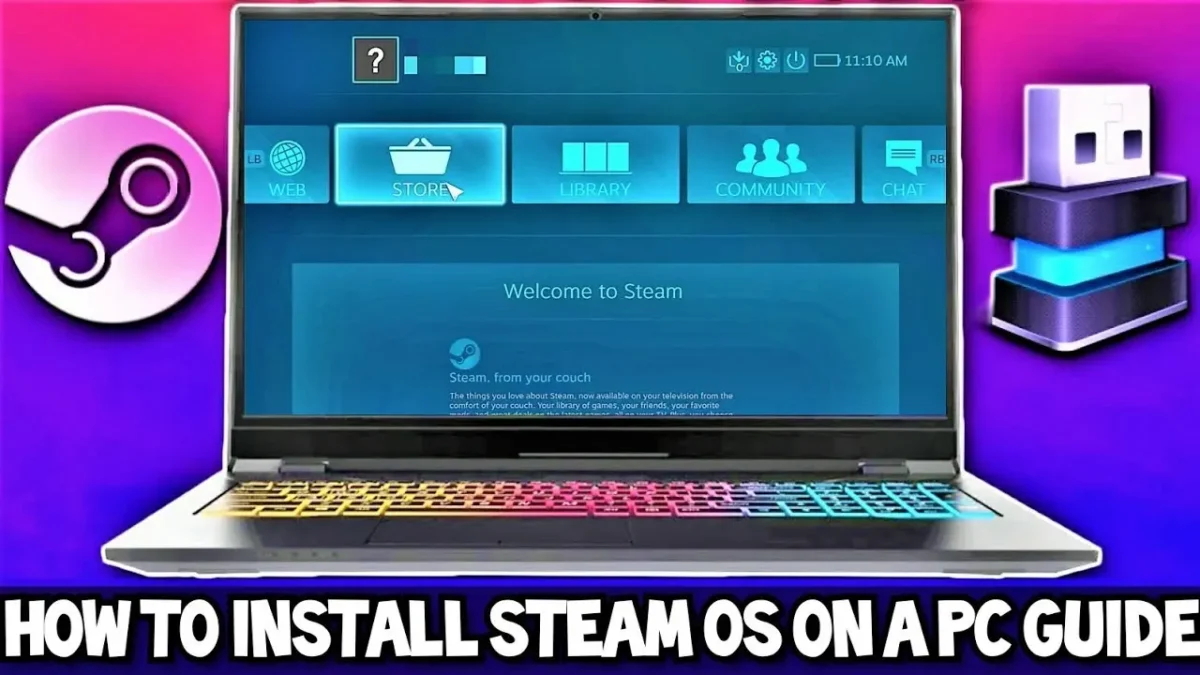
مرحله اول: تهیه فلش USB و دانلود SteamOS
ابتدا باید به سایت رسمی Valve مراجعه کنید و SteamOS recovery image را دریافت کنید. حجم این فایل حدود ۲ تا ۳ گیگابایت است و باید آن را با حوصله دانلود کنید.
مرحله دوم: ساخت USB بوتیبل با BalenaEtcher یا Rufus
حالا نوبت آن است که ایمیج SteamOS را به یک فلش USB منتقل کنید. برای این کار میتوانید از برنامههایی مانند Rufus یا BalenaEtcher استفاده کنید. پیشنهاد ما BalenaEtcher است چون رابط کاربری سادهتری دارد و نیازی به تنظیمات پیچیده نیست.
مرحله سوم: ورود به BIOS و تنظیمات بوت
برای بوت شدن سیستم از روی فلش، باید وارد تنظیمات BIOS شوید (معمولاً با فشردن دکمههای F2 یا Del در زمان روشن شدن). سپس از بخش Boot Order، گزینه USB را به بالاترین اولویت بیاورید و Secure Boot را غیرفعال کنید.
مرحله چهارم: اجرای SteamOS Recovery Image و نصب
بعد از بوت شدن از روی فلش، محیط SteamOS ظاهر میشود. از اینجا میتوانید نسخه کامل سیستمعامل را روی درایو دلخواه نصب کنید. اگر فقط میخواهید آن را تست کنید، میتوانید حالت Live Mode را انتخاب کنید.
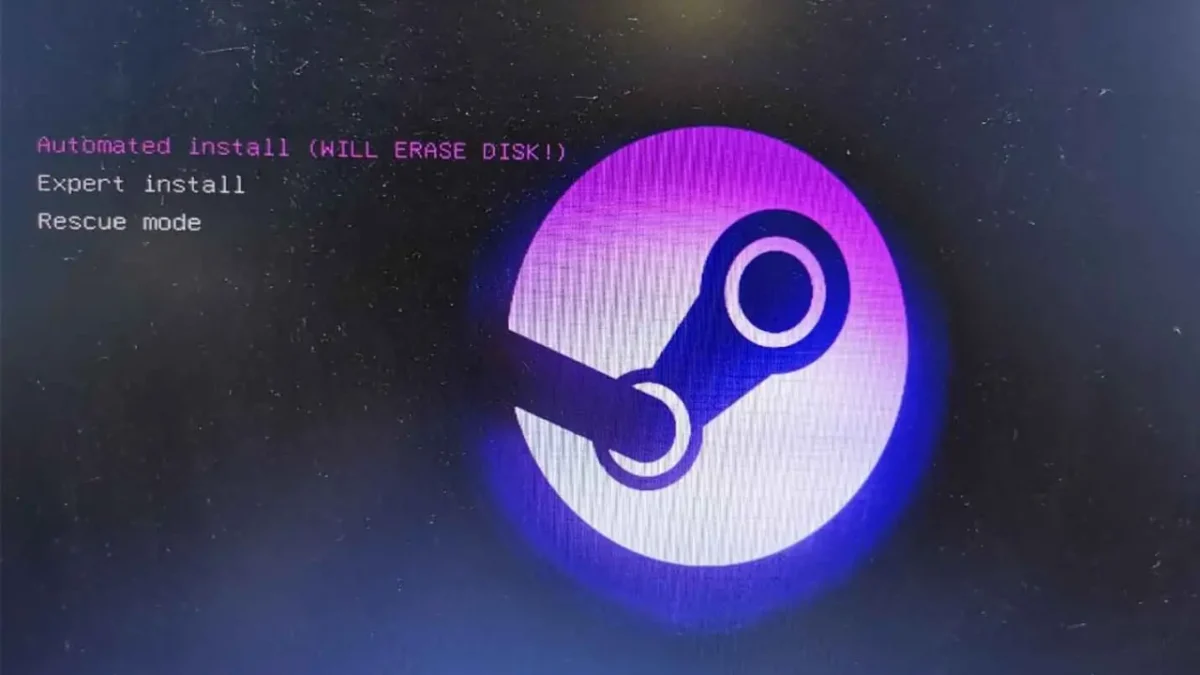
مرحله پنجم: راهاندازی اولیه و اتصال به اینترنت
پس از نصب، سیستم راهاندازی میشود و شما باید از طریق کابل یا وایفای به اینترنت متصل شوید. SteamOS برای عملکرد کامل نیاز به اتصال اینترنت دارد، بهویژه در مرحله ورود به حساب استیم و نصب آپدیتها.
مرحله ششم: ورود به حساب استیم و شروع بازی
بعد از اتصال، وارد اکانت استیم خود شوید و از رابط Big Picture Mode برای اجرای بازیهای خود استفاده کنید. محیط کاربری ساده و شبیه به کنسول طراحی شده تا تجربه گیمینگ راحتی داشته باشید.
اجرای بازیهای ویندوز در SteamOS
با کمک ابزار Proton که درون Steam تعبیه شده، بسیاری از بازیهای ویندوزی بدون نیاز به نصب دستی Wine یا تنظیمات خاص، بهراحتی اجرا میشوند. همچنین برای نصب بازیهای غیر استیمی مثل عناوین Epic Games یا GOG، میتوانید از برنامه Heroic Games Launcher استفاده کنید. البته بعضی بازیهای آنلاین با سیستمهای ضدتقلب خاص هنوز روی SteamOS مشکل دارند.

نصب SteamOS در حالت Dual Boot با ویندوز
اگر نمیخواهید ویندوز خود را حذف کنید، میتوانید SteamOS را در کنار آن نصب کنید.
- ابتدا فضای خالی برای نصب SteamOS در نظر بگیرید (مثلاً یک پارتیشن جدا بسازید)
- سپس هنگام نصب، گزینه «Install alongside» را انتخاب کنید
- پس از نصب، هر بار که کامپیوتر را روشن میکنید، میتوانید سیستمعامل مورد نظر را انتخاب کنید
گزینههای جایگزین برای SteamOS
اگر بهدنبال سیستمعامل لینوکسی سبکتر یا کاربردیتر هستید، Bazzite یکی از بهترین توزیعها برای بازی است که توسط جامعه کاربران Steam Deck توسعه یافته. همچنین میتوانید از توزیعهای مشهوری مثل Fedora، Ubuntu یا Linux Mint استفاده کنید که انعطافپذیری بالاتری دارند، اما نیاز به نصب استیم و Proton بهصورت دستی خواهند داشت.
جمعبندی
نصب SteamOS راهی جذاب برای تجربه بازی روی سیستمعامل آزاد و رایگان لینوکس است. اگرچه مشکلاتی مانند ناسازگاری برخی بازیها یا نیاز به تنظیمات اولیه وجود دارد، اما در عوض با محیطی سریع، بهینه و متمرکز روی بازی مواجه میشوید. چه بخواهید یک سیستمعامل سبک برای گیم داشته باشید، چه از ویندوز خسته شدهاید، SteamOS یکی از بهترین گزینهها برای شروع است.
سوالات پرتکرار (FAQ)
آیا میتوان SteamOS را روی لپتاپ نصب کرد؟
بله، اگر لپتاپ از نظر سختافزاری سازگار باشد، نصب بدون مشکل انجام میشود.
بهترین روش برای نصب بازیهای غیراستیم چیست؟
استفاده از Heroic Games Launcher برای اجرای بازیهای Epic و GOG و استفاده از Lutris برای عناوین کرکی.
آیا امکان نصب مجدد SteamOS وجود دارد؟
بله، کافی است USB بوتیبل را دوباره بسازید و از حالت Reinstall در محیط SteamOS استفاده کنید.
آیا برای نصب SteamOS نیاز به اینترنت داریم؟
برای ورود به اکانت استیم، نصب آپدیتها و اجرای بازیها، اینترنت ضروری است.
نوشته آموزش کامل نصب SteamOS روی کامپیوتر و لپتاپ گیمینگ اولین بار در تک ناک - اخبار تکنولوژی روز جهان و ایران. پدیدار شد.
واکنش شما چیست؟